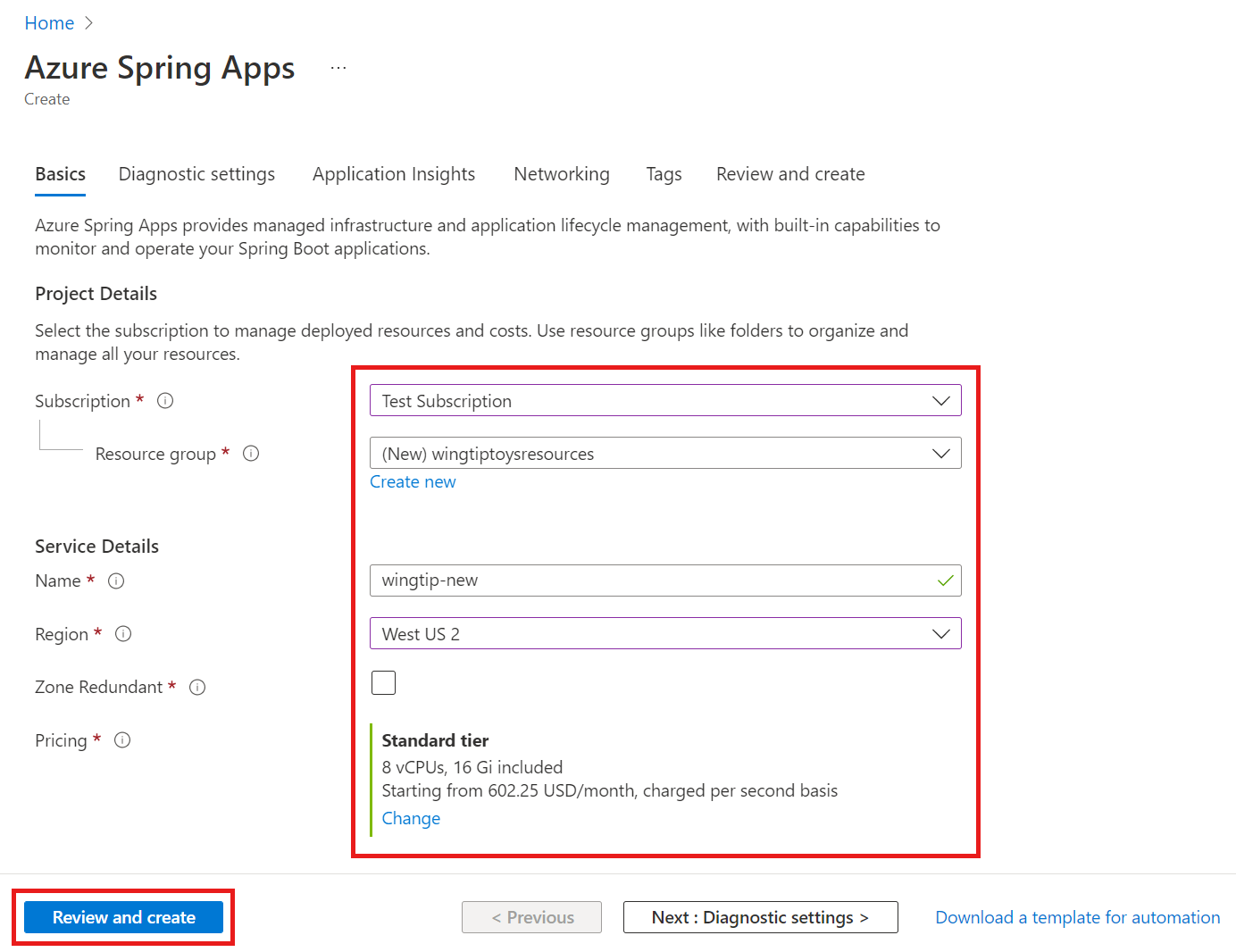Provisionar uma instância de serviço do Azure Spring Apps
Nota
Os planos Basic, Standard e Enterprise serão preteridos a partir de meados de março de 2025, com um período de aposentadoria de 3 anos. Recomendamos a transição para os Aplicativos de Contêiner do Azure. Para obter mais informações, consulte o anúncio de aposentadoria do Azure Spring Apps.
O plano de consumo padrão e dedicado será preterido a partir de 30 de setembro de 2024, com um desligamento completo após seis meses. Recomendamos a transição para os Aplicativos de Contêiner do Azure. Para obter mais informações, consulte Migrar consumo padrão e plano dedicado do Azure Spring Apps para Aplicativos de Contêiner do Azure.
Este artigo aplica-se a: ❎ Consumo padrão e dedicado (Pré-visualização) ✅ Básico/Standard ❎ Enterprise
Este artigo mostra como provisionar uma instância de serviço do Azure Spring Apps de plano Básico ou Padrão.
O Azure Spring Apps dá suporte a vários planos. Para obter mais informações, consulte Cotas e planos de serviço para o Azure Spring Apps. Para saber como criar instâncias de serviço para o plano Enterprise, consulte Migrar uma instância do plano Azure Spring Apps Basic ou Standard para o plano Enterprise.
Pré-requisitos
- Uma subscrição do Azure. Se você não tiver uma assinatura, crie uma conta gratuita antes de começar.
- (Opcional) Azure CLI versão 2.45.0 ou superior.
Provisionar uma instância do Azure Spring Apps
Use as seguintes etapas para criar uma instância do Azure Spring Apps:
Em uma nova guia do navegador, abra o portal do Azure.
Usando a caixa de pesquisa, procure Azure Spring Apps.
Selecione Azure Spring Apps nos resultados da pesquisa.
Na página Azure Spring Apps, selecione Criar.
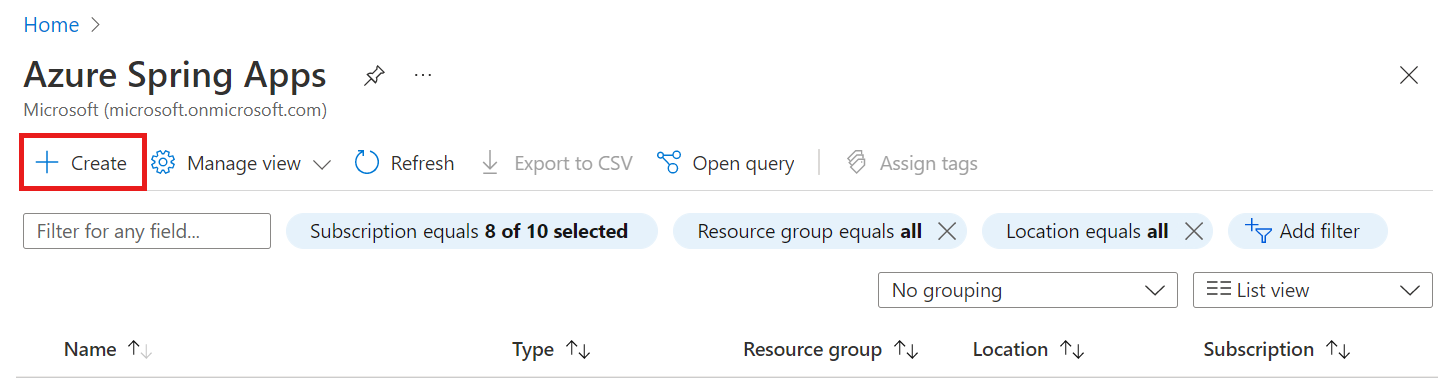
Preencha o formulário na página Criar Aplicativos do Azure Spring. Tenha em consideração as seguintes orientações:
- Subscrição: selecione a subscrição que pretende que lhe seja cobrada por este recurso.
- Grupo de recursos: Criar novos grupos de recursos para novos recursos é uma prática recomendada. Use esse valor em etapas posteriores como
<resource-group-name>. - Detalhes do serviço/nome: especifique o
<service-instance-name>arquivo . O nome deve ter entre 4 e 32 caracteres e pode conter apenas letras minúsculas, números e hífenes. O primeiro caractere do nome do serviço deve ser uma letra e o último caractere deve ser uma letra ou um número. - Local: selecione o local para sua instância de serviço.
- Zona redundante: selecione para criar sua instância de serviço com uma zona de disponibilidade.
- Selecione Padrão para a opção Nível de preço .
Selecione Rever e criar.
Clean up resources (Limpar recursos)
Se você planeja continuar trabalhando com tutoriais subsequentes, convém deixar esses recursos no lugar. Quando não for mais necessário, exclua o grupo de recursos, que exclui os recursos do grupo de recursos. Para excluir o grupo de recursos usando a CLI do Azure, use os seguintes comandos:
az group delete --name <resource-group-name>